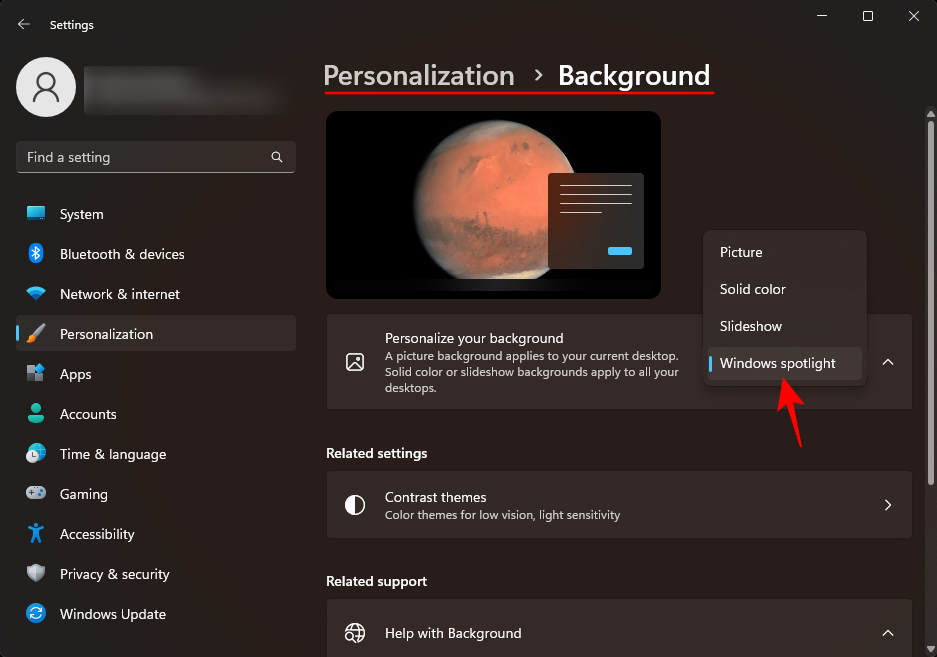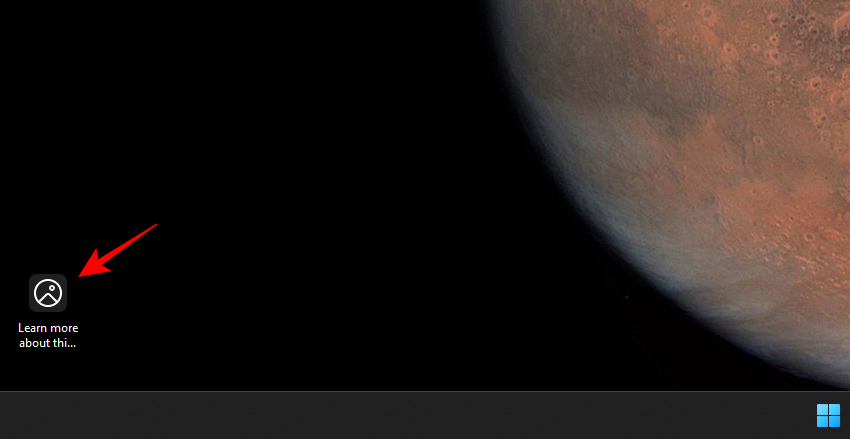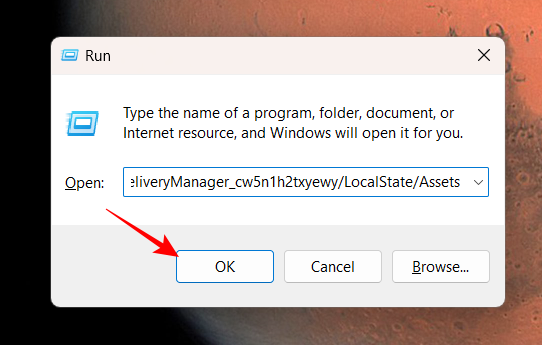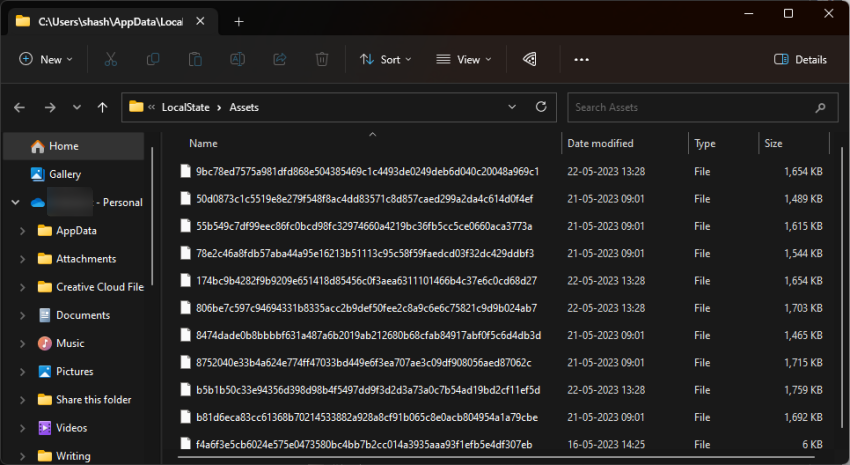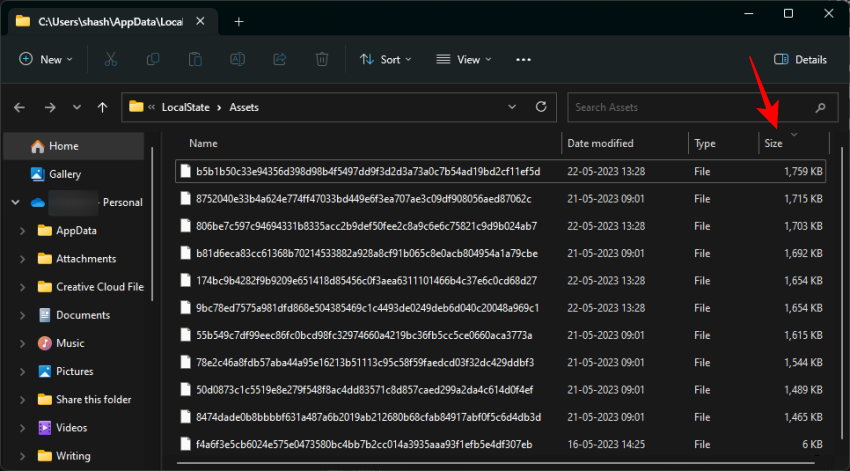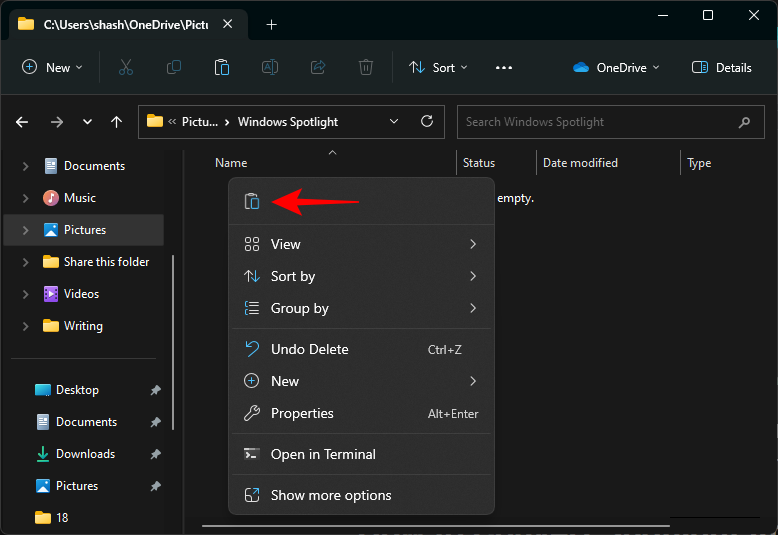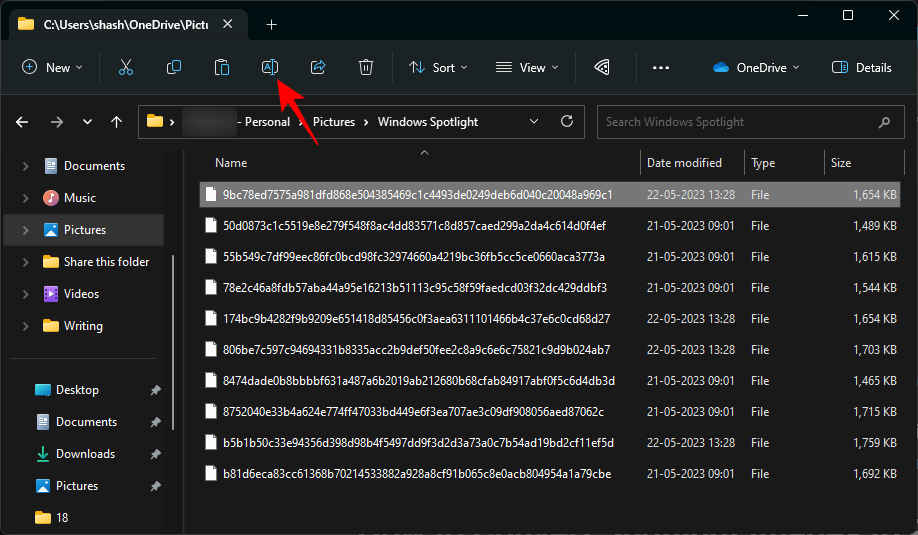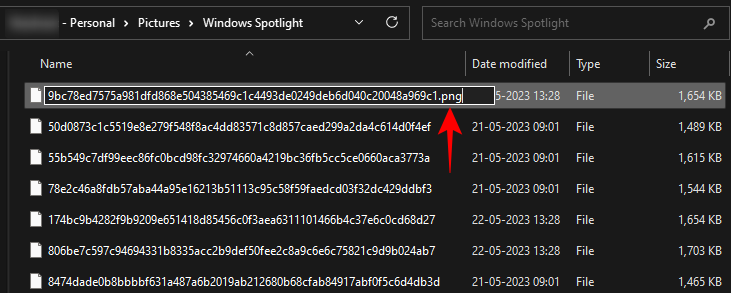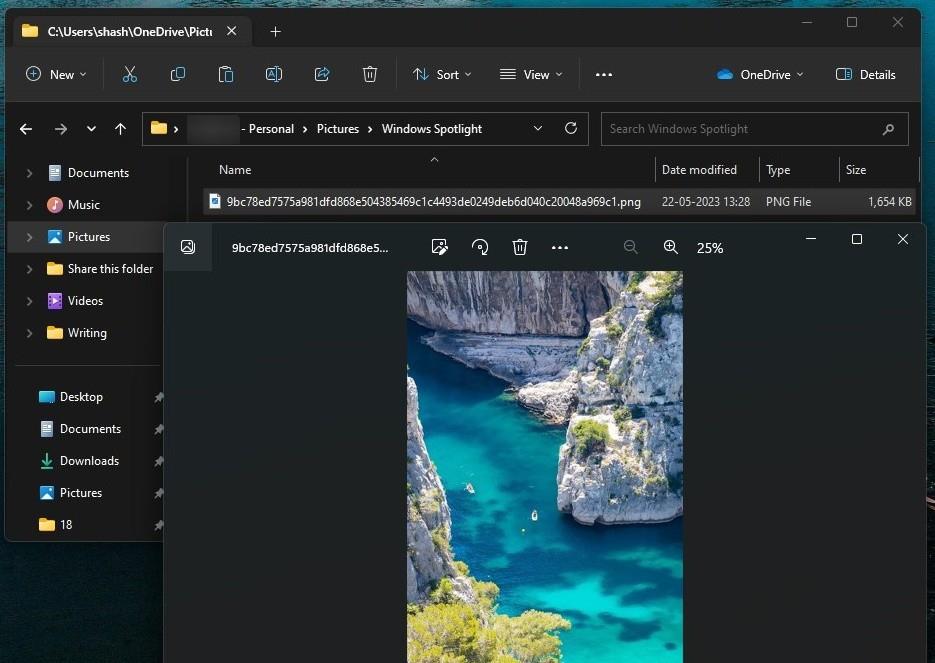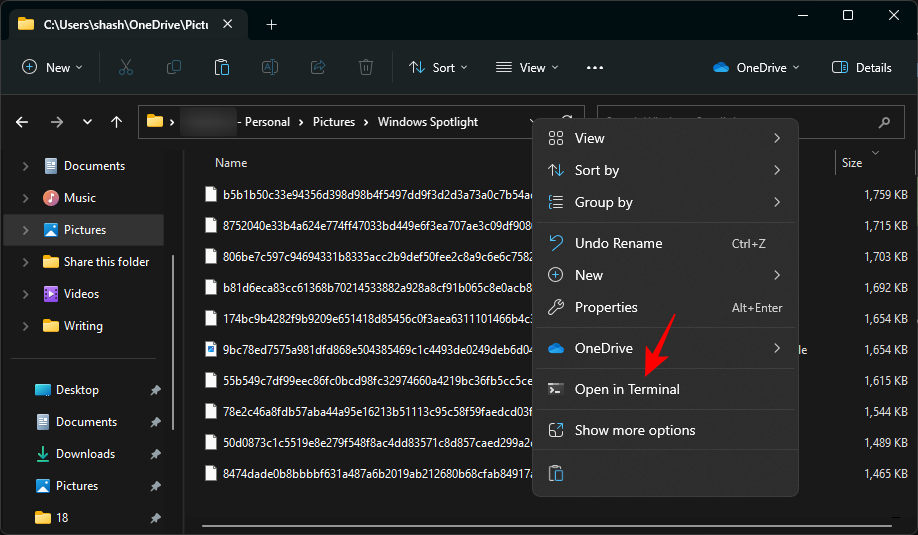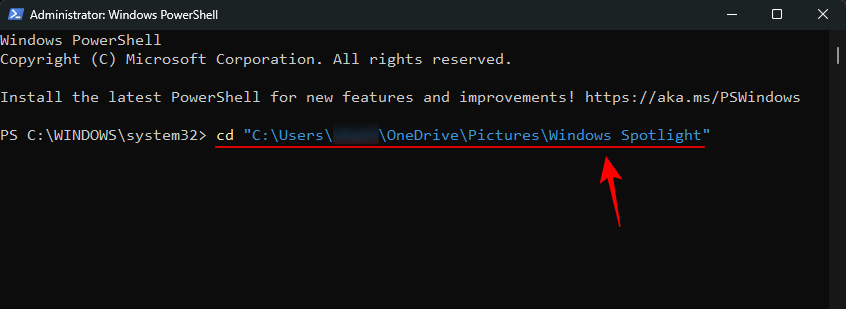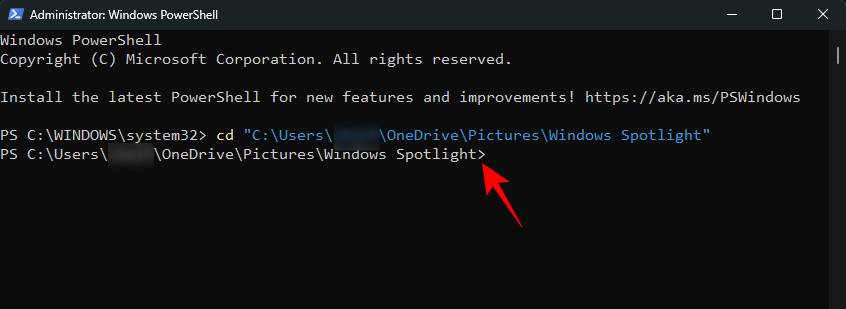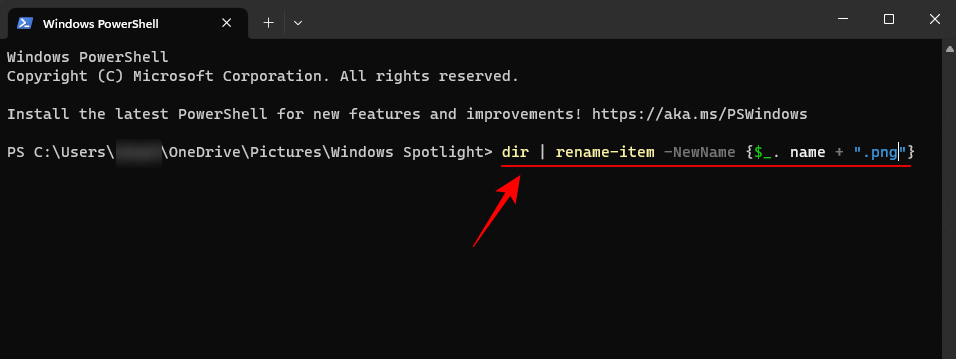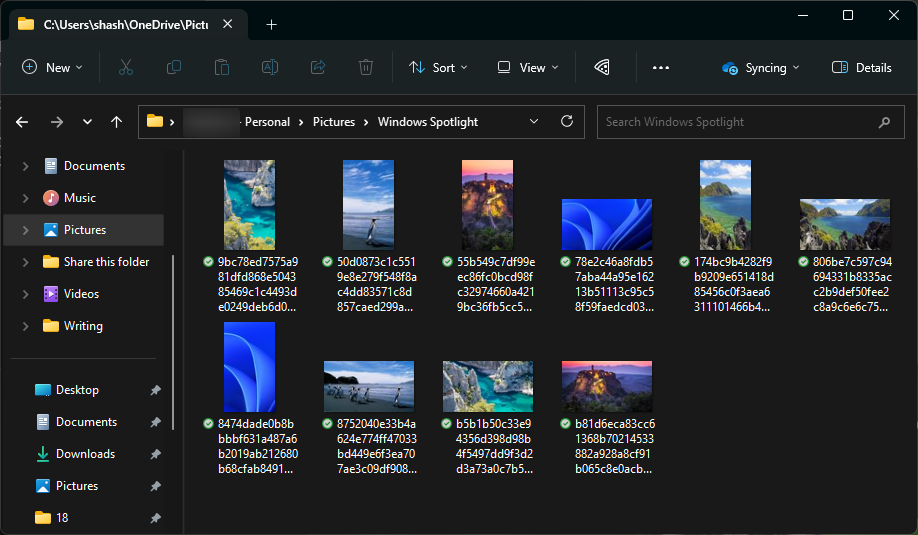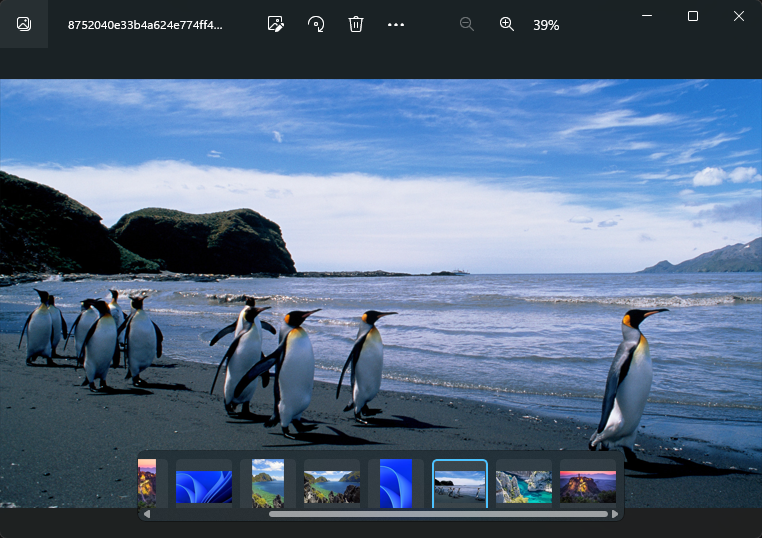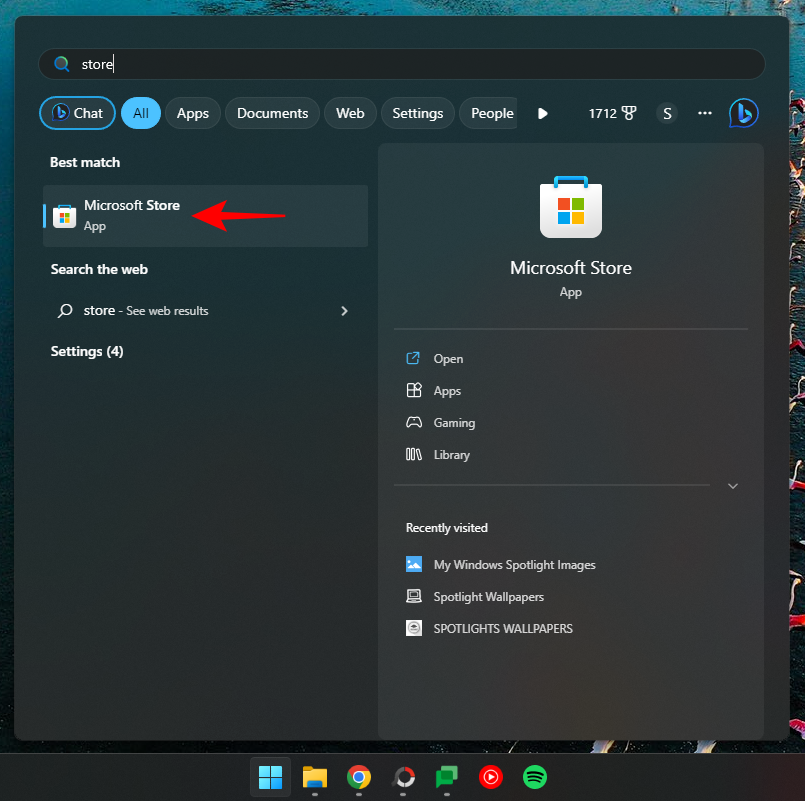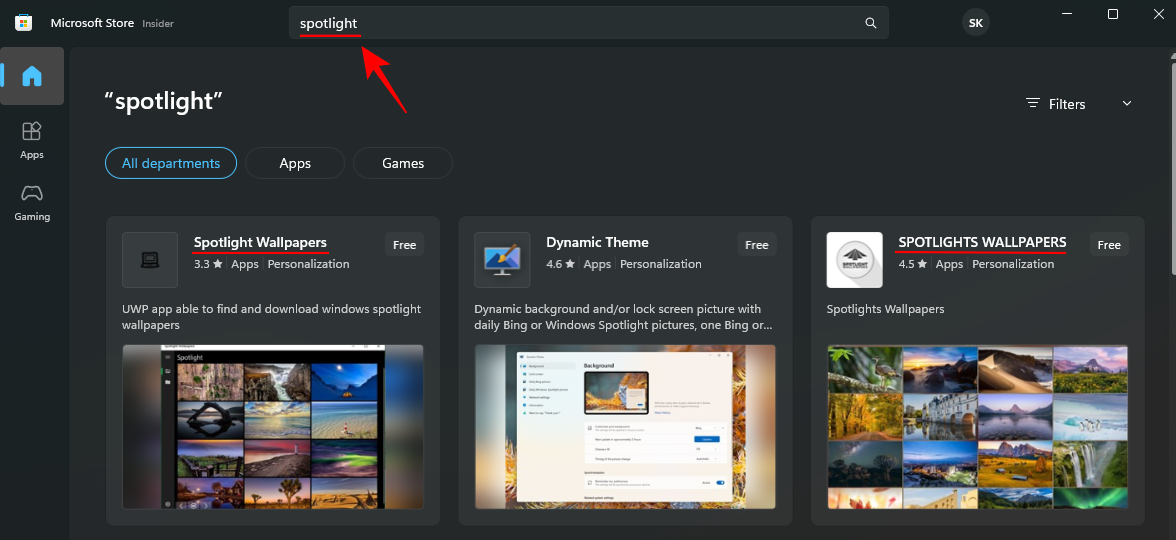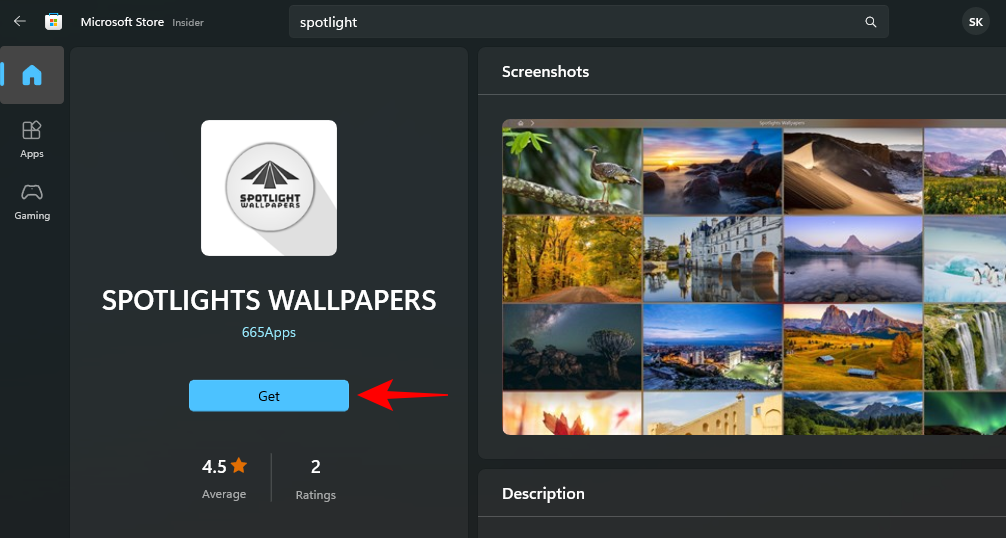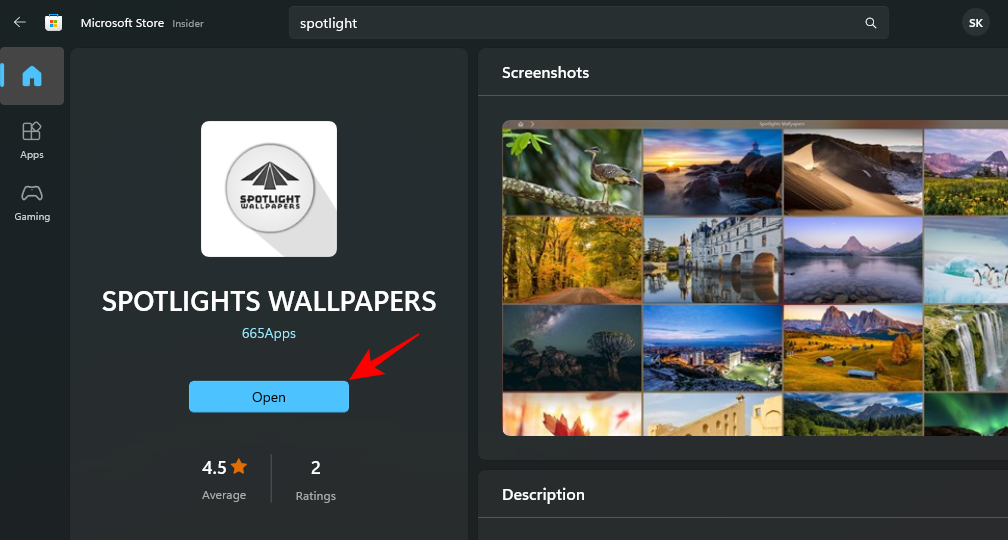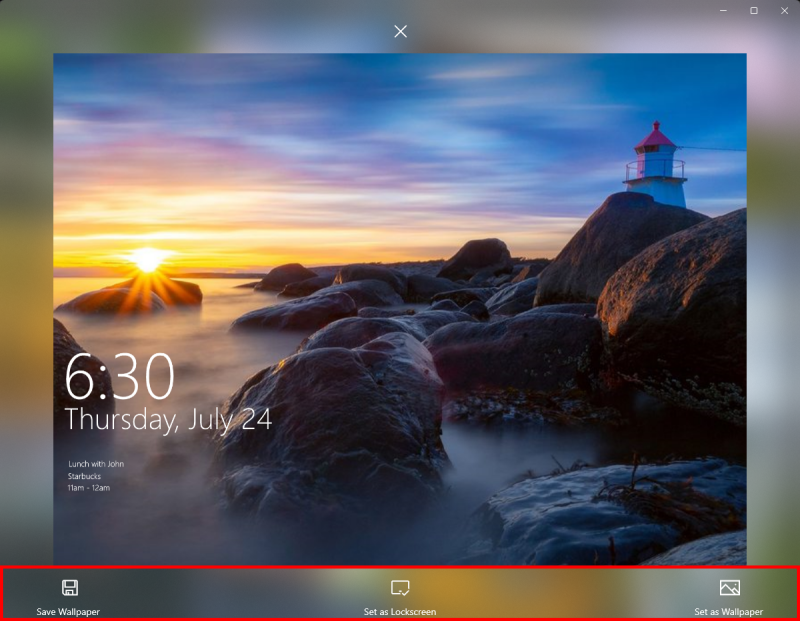Mit kell tudni
- Hozzáférhet a rejtett Windows Spotlight „Eszközök” mappájához
%LocalAppdata%\Packages\Microsoft.Windows.ContentDeliveryManager_cw5n1h2txyewy/LocalState/Assetsa Fájlkezelőben vagy a RUN parancsmezőben.
- Adja hozzá a .png vagy .jpg kiterjesztést a fájlokhoz, és nyissa meg őket.
- A fájlok tömeges átnevezésével nyissa meg a terminálalkalmazást a mappakönyvtárból, és írja be a parancsot
dir | rename-item -NewName {$_. name + ".png"}.
A Windows soha nem hagyta figyelmen kívül az esztétikát. Az XP bukolikus zöld mezőitől a Windows 11 kék örvénylő dizájnjáig az alapértelmezett asztali háttérkép az évek során a felhasználók örömét okozta.
A Windows Spotlightnak köszönhetően mostantól minden nap gyönyörű, félelmetes képekhez juthat közvetlenül a lezárási képernyőn és az asztali háttérképekhez. Sajnos ezek a képek nem akadnak fenn. Ha beleszeretett valamelyik Windows reflektorfényképébe, akkor tudnia kell, hogyan töltheti le őket, hogy még egy ideig háttérként maradhasson. Itt van minden, amit tudnia kell róla.
Mi az a Windows Spotlight?
A Window Spotlight egy automatikus háttérképfrissítő, amely a Beállítások alkalmazás Testreszabás > Háttér menüpontjában kapcsolható be.
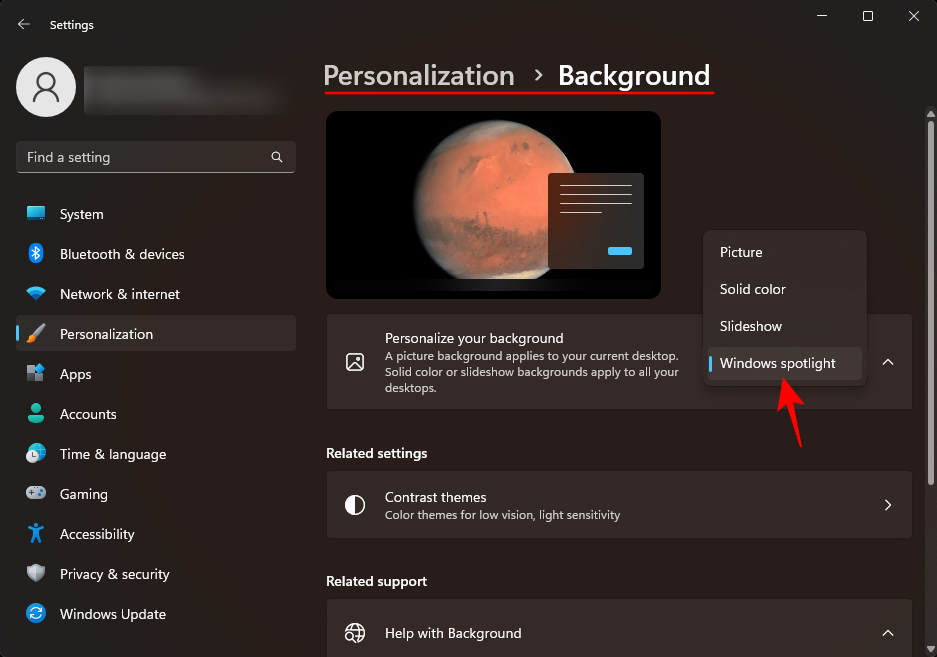
A képek a világ minden tájáról származnak, és naponta frissülnek. Az utóbbi időben egy további „További információ erről a képről” ikon készült az asztalon, amely megnyílik a Microsoft Bing számára, ahol a felhasználók további információkat kaphatnak a képről.
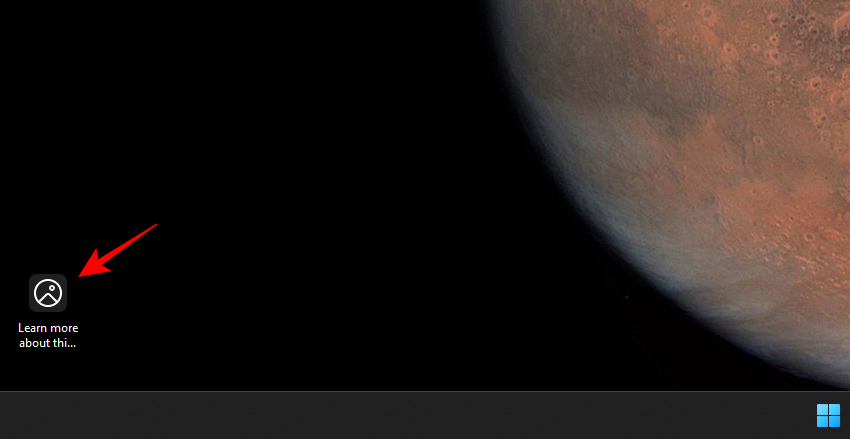
A Windows Spotlight egyetlen problémája az, hogy a felhasználók nem szabályozhatják, hogy milyen képeket kapjanak (ez mindig meglepetés), és mennyi ideig maradnak el a cseréig (általában egy nap).
Szerencsére van néhány módja annak, hogy elmentse a számítógépére letöltött Windows Spotlight képeket. Itt vannak:
Windows Spotlight képek beszerzése
A Windows Spotlight képfájlokat nem könnyű megtalálni. De a következő módon érhetők el:
Nyomja meg Win+Ra RUN parancsdoboz megnyitásához, és másolja be a következőket:
%LocalAppdata%\Packages\Microsoft.Windows.ContentDeliveryManager_cw5n1h2txyewy/LocalState/Assets
Ezután nyomja meg az Enter billentyűt.
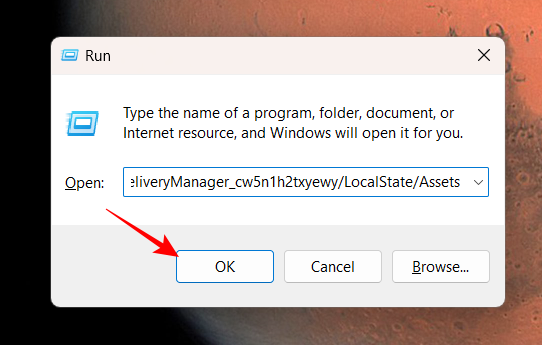
Ez megnyitja a Windows Spotlight fájlokat a rejtett Eszközök mappában.
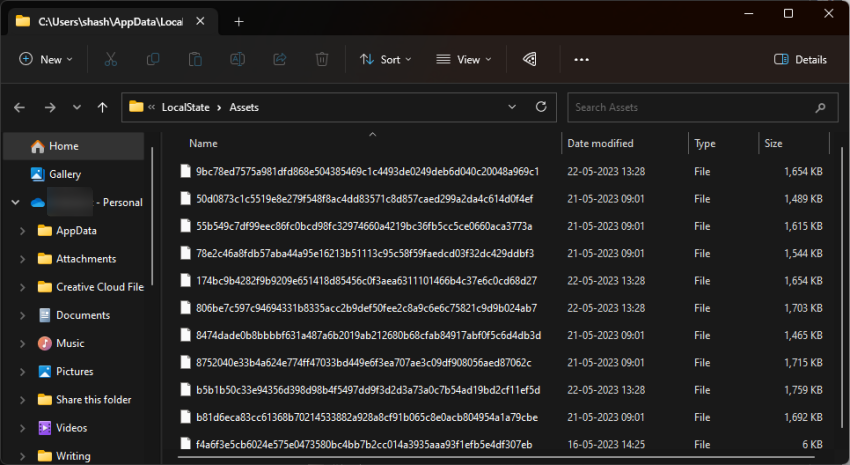
A Windows Spotlight funkciója a Windows Content Delivery System rendszerén keresztül kapja meg a képeket, ezért a látott fájlok mind kódolva vannak, és nincs kiterjesztve. Felismerhető képformátum nélkül nem tudja megtekinteni vagy megnyitni őket. De ez viszonylag könnyen megoldható.
1. A spotlight fájlokat egyenként konvertálja PNG formátumba
Miután belépett az Eszközök mappába, az első dolog, amit meg kell tennie, az, hogy méret szerint rendezze a fájlokat. Ehhez kattintson a Méret oszlopra, hogy a legnagyobb fájlok felül legyenek.
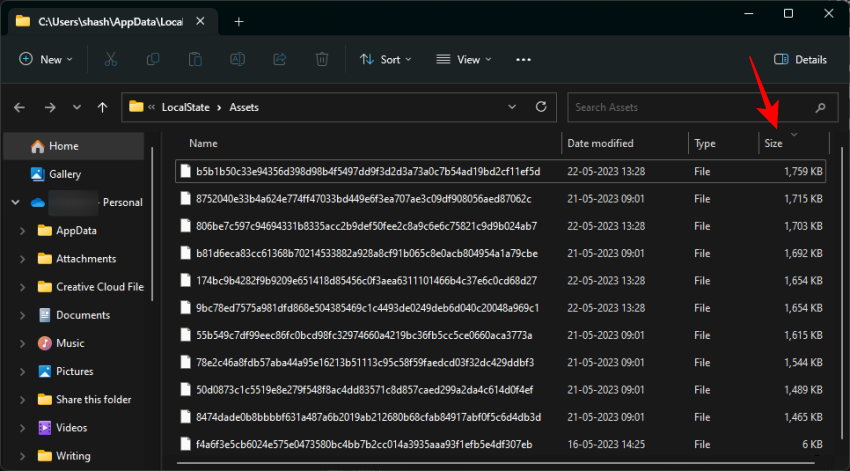
Ezzel biztosíthatja, hogy a képeket tartalmazó fájlok felül jelenjenek meg, míg az összes többi nem képfájl alulra kerül.
Most jobb, ha átmásolja ezeket a nagy fájlokat, és beilleszti őket egy másik mappába, hogy az eredetiek érintetlenek maradjanak arra az esetre, ha a Windows Spotlight ismét hozzáférne. Válassza ki a fájlokat, és Ctrl+Ca másoláshoz nyomja meg a gombot.
Ezután lépjen arra a helyre, ahová menteni szeretné ezeket a fájlokat, és illessze be őket ( Ctrl+V). Létrehozunk egy „Windows Spotlight in 'Pictures” nevű mappát a fájlok mentéséhez.
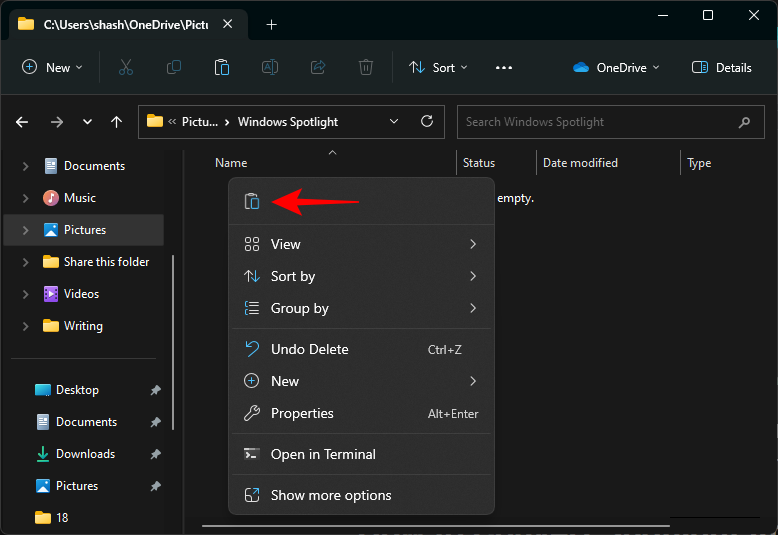
Ezután válasszon ki egy fájlt, majd kattintson a felül található átnevezés ikonra.
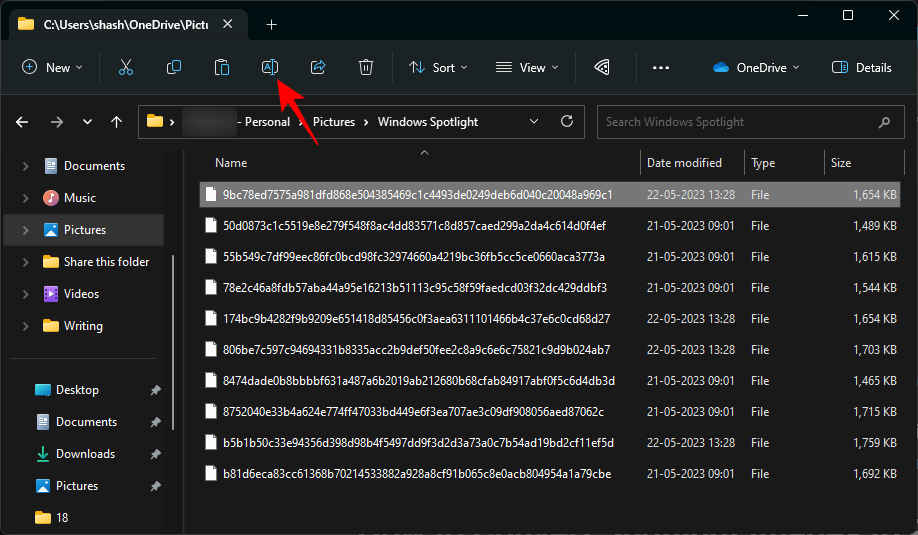
Most adja hozzá a .png kiterjesztést a végéhez.
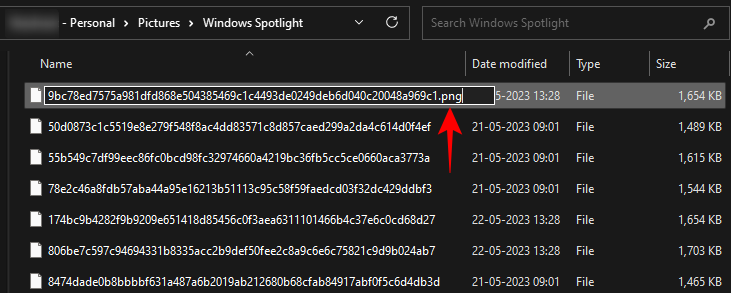
És nyomja meg az Entert. Ezután nyissa ki.
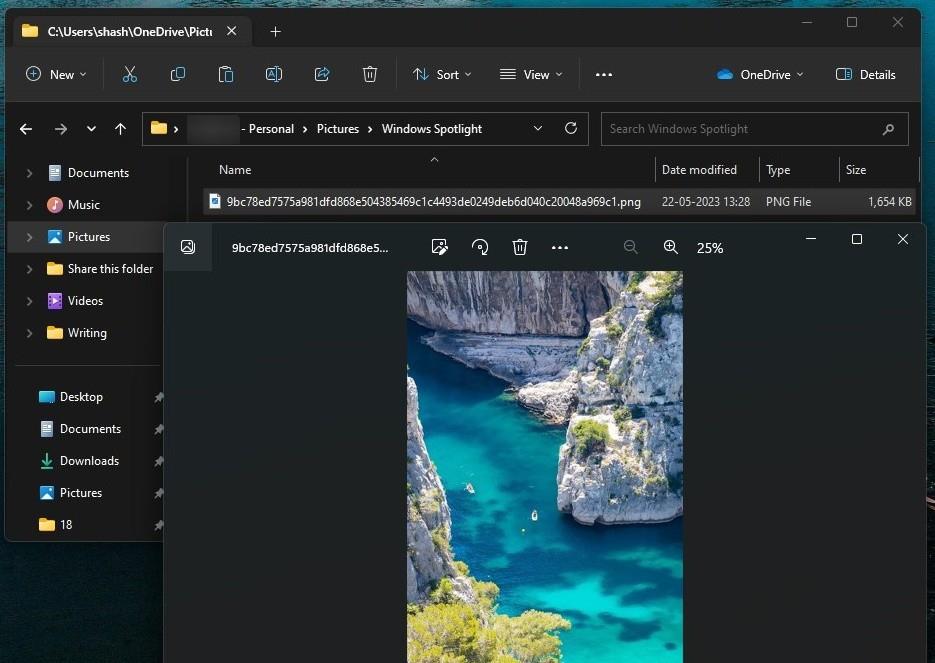
Sikeresen elkészítette a kódolt Windows Spotlight fájlokat tényleges képfájlokká.
2. Konvertálja a spotlight fájlokat tömegesen PNG-re egy terminálalkalmazás segítségével
Az összes fájl átnevezése és a fájlkiterjesztés manuális hozzáadása a végére fárasztó lehet. Jobb alternatíva, ha mindegyikhez hozzáadja a bővítményt egy terminálalkalmazás segítségével. A következőképpen kell eljárni:
Először kattintson a jobb gombbal a mappára, és válassza a Megnyitás terminálban lehetőséget .
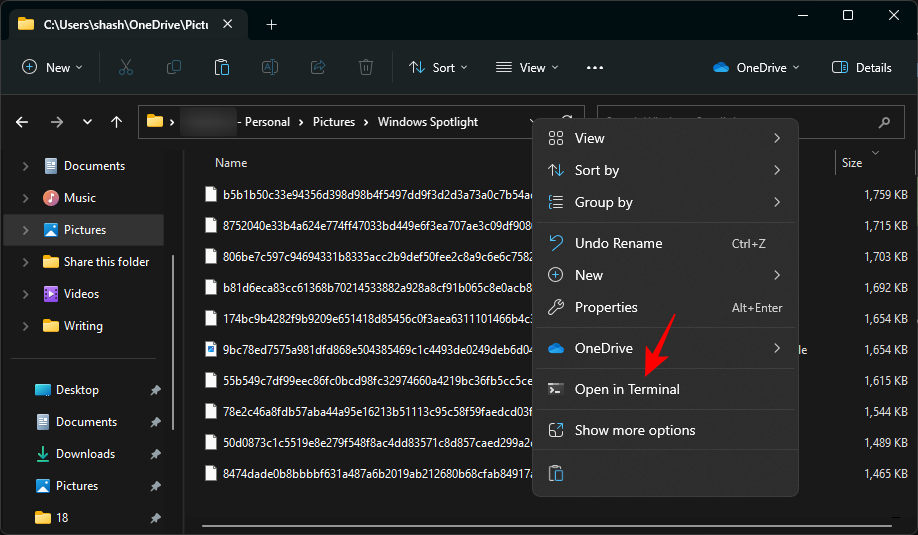
Ezzel megnyílik a Windows Terminal (PowerShell) ugyanabban a könyvtárban, mint a mappa.
Alternatív megoldásként, ha külön nyitja meg a PowerShellt, először ki kell adnia a következő parancsot:
cd "full_path"
Cserélje ki a teljes_útvonalat a mappa címére.
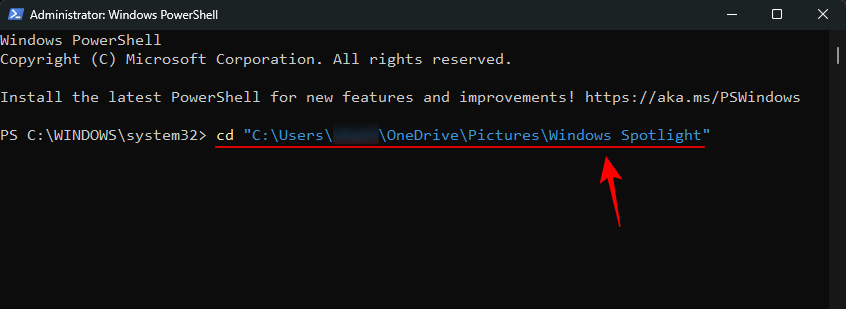
És nyomja meg az Entert.
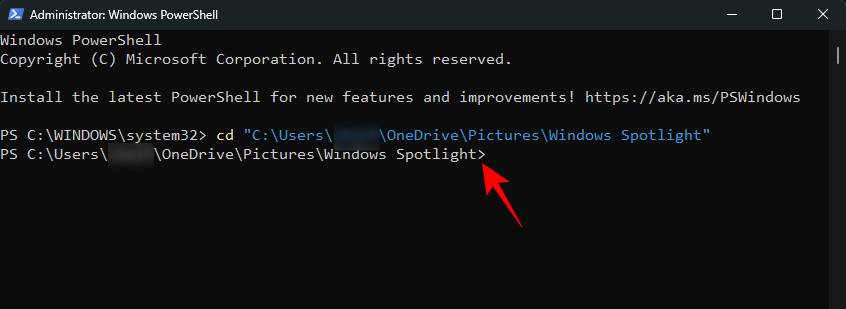
Most, hogy a terminál a megfelelő könyvtárra mutat, írja be a következő parancsot:
dir | rename-item -NewName {$_. name + ".png"}
Alternatív megoldásként a hibák elkerülése érdekében másolja ki a fentieket, és illessze be a terminálba.
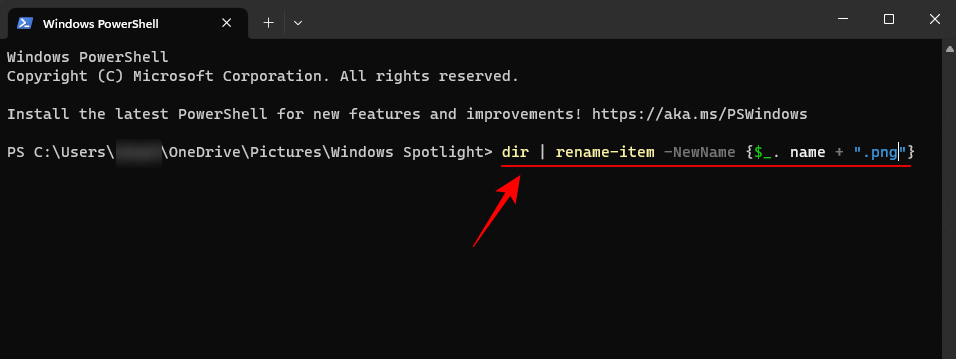
Ezután nyomja meg az Enter billentyűt.
A mappában lévő összes fájlt átnevezzük, és hozzáadjuk a .png kiterjesztést.
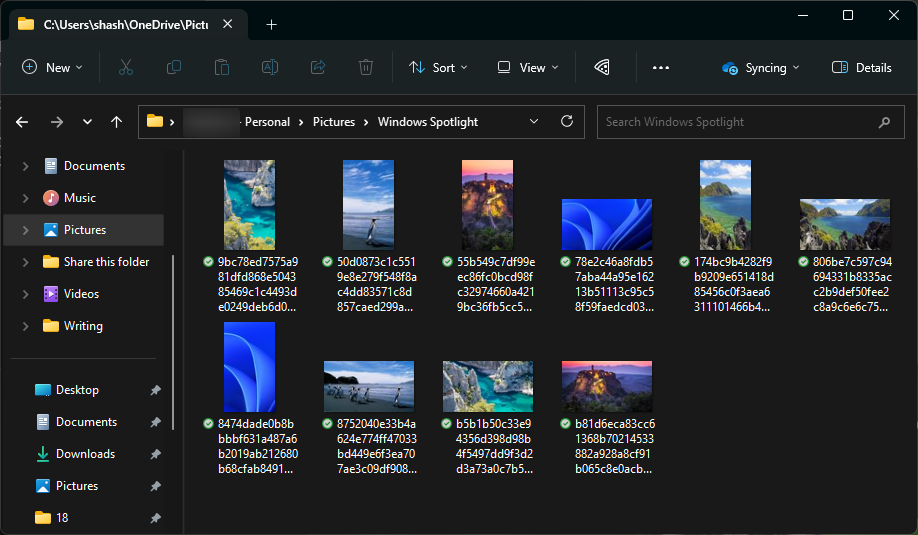
A Windows Spotlight fájljait most képként menti a rendszer. Menj előre, és nézd meg őket.
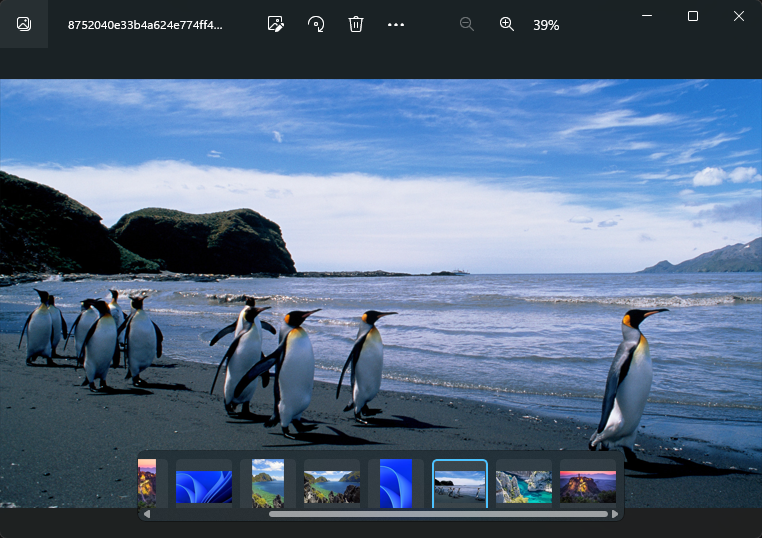
3. Használjon Windows Spotlight képalkalmazást
Van egy alkalmazás szinte mindenre, ami a nap alatt van, és egy a Windows Spotlight szerelmeseinek is. Tehát nyissa meg a „Microsoft Store”-t az elejétől.
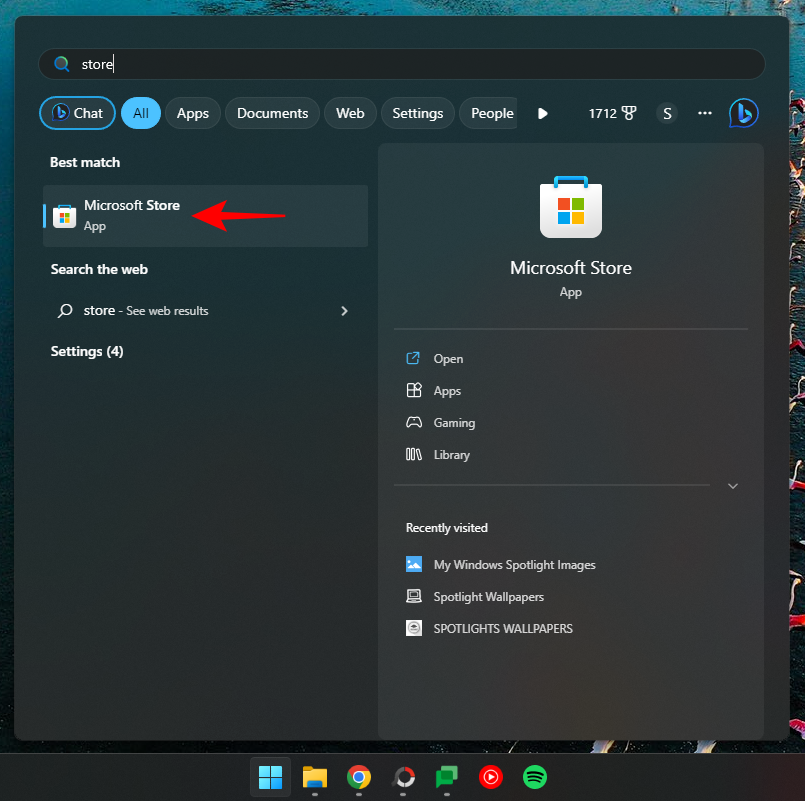
Keressen reflektorfényt
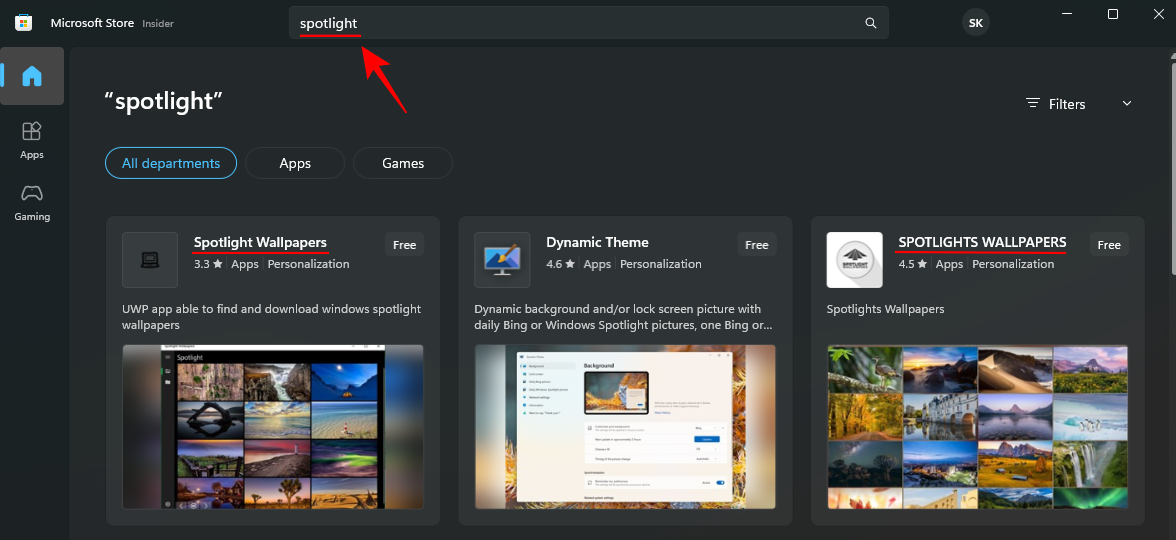
És válasszon a rendelkezésre álló Spotlight és Bing háttérképalkalmazások közül. A kettő, ami nagyon tetszett, a Ram6ler Spotlight Wallpapers és a 665Apps Spotlights Wallpapers .
Egyszerűen kattintson rájuk, és szerezze be őket.
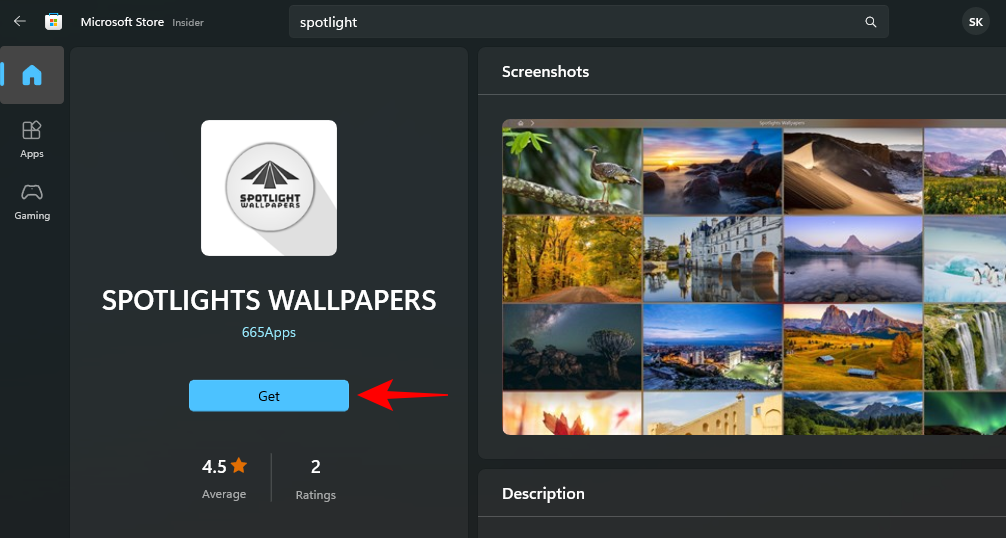
A telepítés után kattintson a Megnyitás gombra .
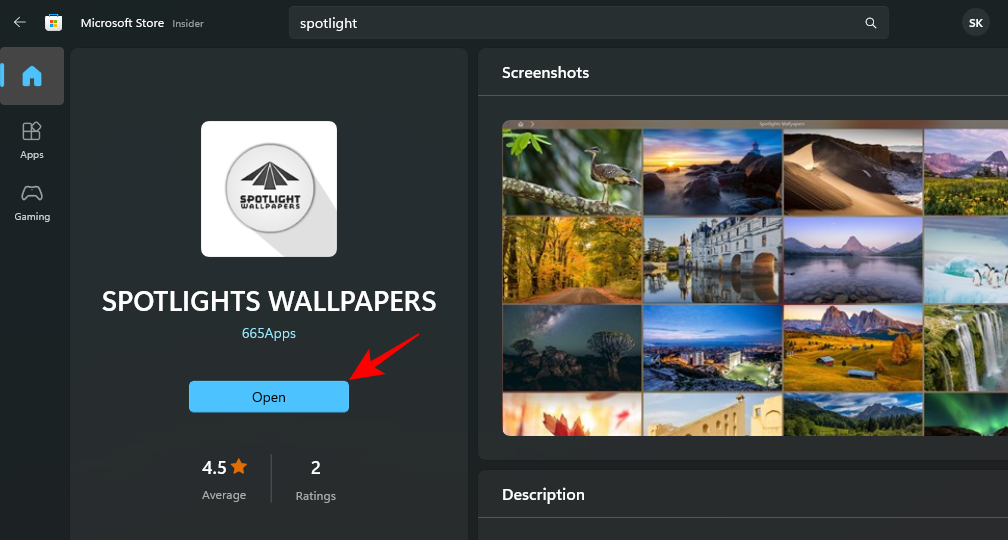
Találtál egy képet? Kattintson rá további lehetőségek megjelenítéséhez, és állítsa be asztali és/vagy lezárási képernyő háttérképként, vagy mentse el a számítógépére.
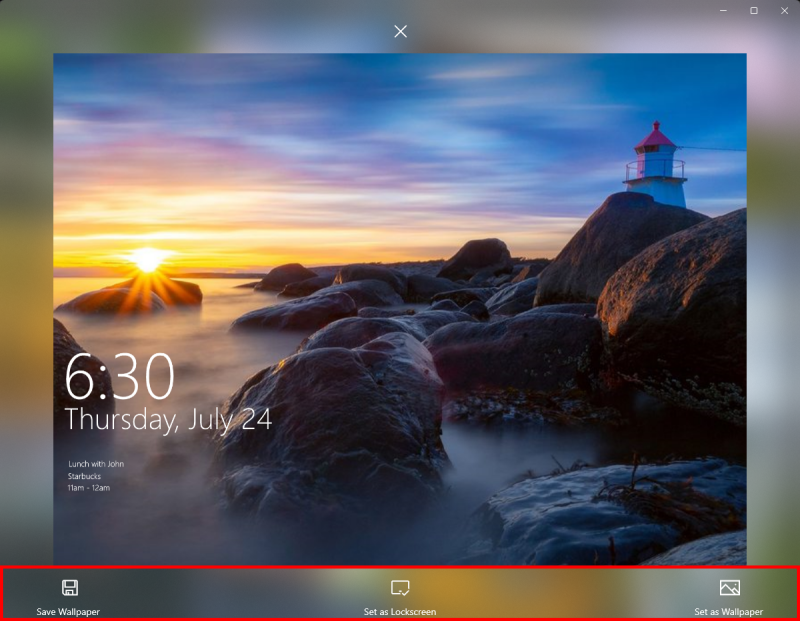
Az összes Windows Spotlight-képe, ha már támogatott formátumban van, beállítható háttérként.
GYIK
Vessen egy pillantást néhány gyakran feltett kérdésre a Windows Spotlight képekkel kapcsolatban.
Hogyan találhatok Windows Spotlight képeket a számítógépemen?
A Windows Spotlight fájlok a következő helyen tárolódnak, %LocalAppdata%\Packages\Microsoft.Windows.ContentDeliveryManager_cw5n1h2txyewy/LocalState/Assetsamelyet beírhat a Fájlkezelő címsorába vagy a RUN parancsmezőbe. Az ebben a mappában lévő fájlok a Windows Spotlight képfájlok. De mivel nincs kiterjesztésük, hozzá kell adni egyet (általában .jpg vagy .png), mielőtt képfájlként hozzáférhetnénk.
Hogyan tölthetem le a Windows 11 Spotlight lezárási képernyő képeit?
A Windows 11 Spotlight zárolási képernyőképei megegyeznek az asztali képekkel.
Milyen gyakran változnak a Windows reflektorfényképei?
A Windows reflektorfényképei 1-2 naponta változnak.
Miután minden kimondott és megtörtént, az asztali háttér az, ami valóban egyéniséget kölcsönöz a személyi számítógépnek, a Windows Spotlight képei pedig minden nap új arculatot kölcsönöznek. Reméljük, sikerült megtalálnia azokat a képeket, amelyek felkeltették a figyelmét. A következő alkalomig!